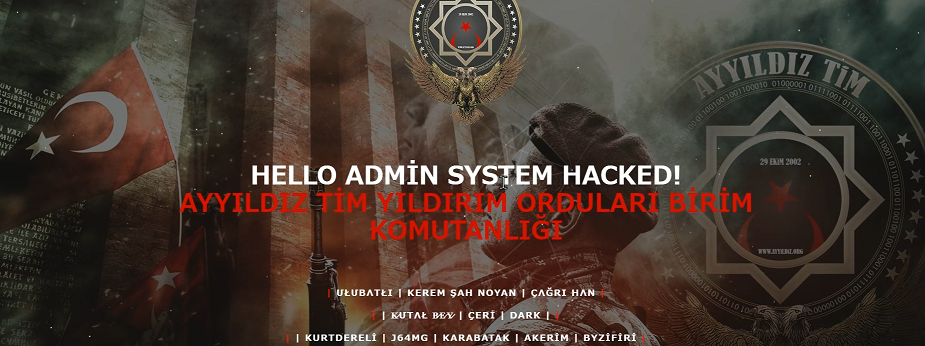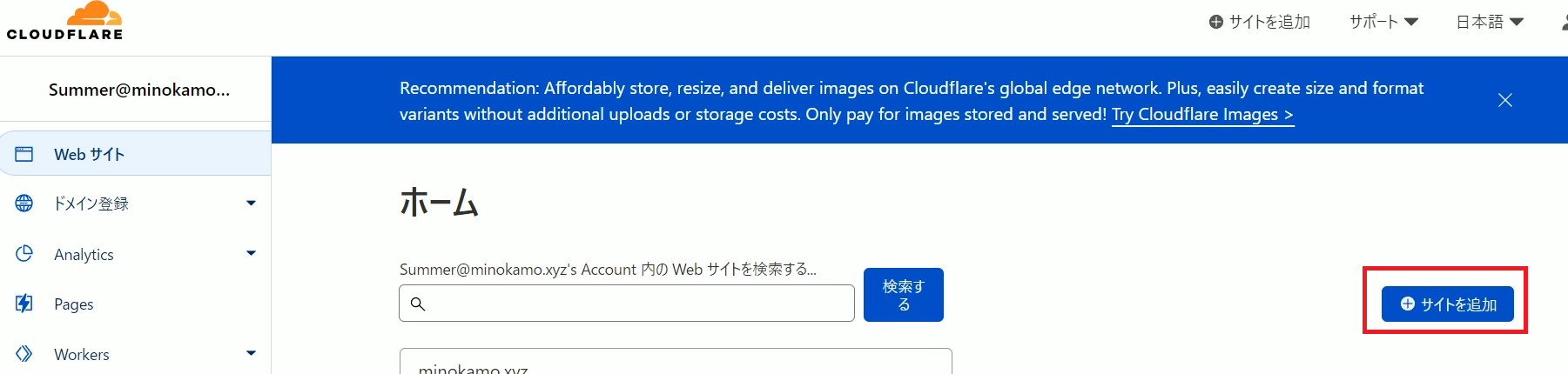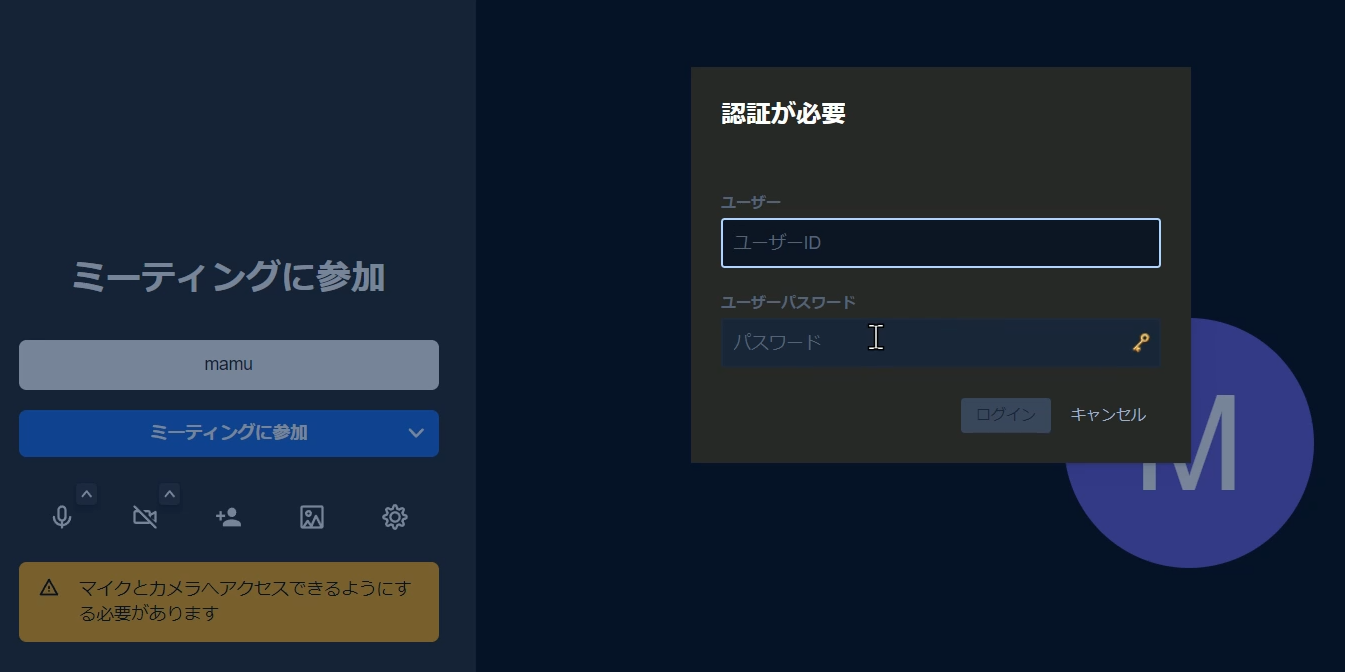ログインユーザーとパスワードが勝手に書き換えられて、普段使用しているIDとパスワードでログインできません。
ユーザー情報が書き換えられているようです。データベースユーザーには影響が無いのでコマンドラインでMySQLを操作します。
mysql -u root -p次にワードプレスで使用しているデータベースに切り替えます。
use wpblogこのWordpressで使用しているデータベースのユーザー情報を見てみます。
select ID,user_login from wp_users;作成したことが無いユーザーが存在しており、正規のユーザーは消されています。
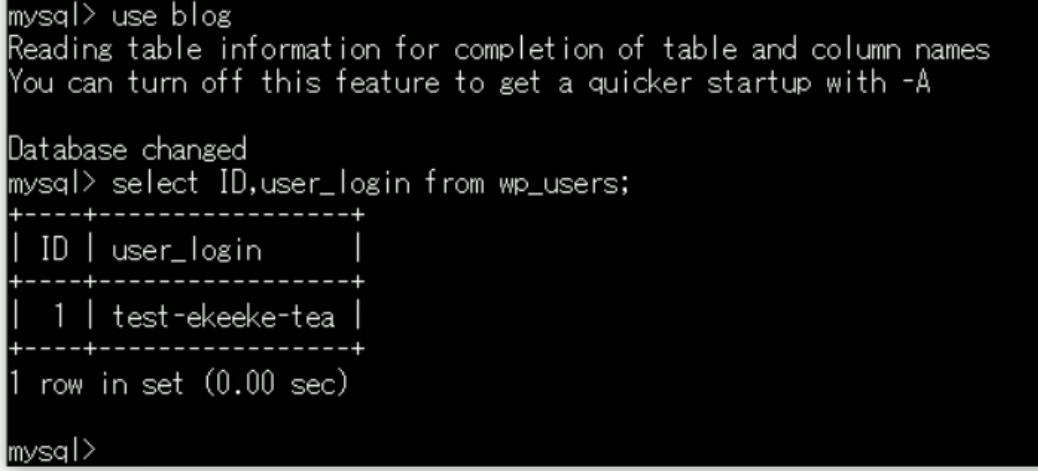
そこでこの意図しないユーザーのパスワードを変更します。
update wp_users set user_pass=md5('testpass') where user_login='test-ekeeke-tea';
このユーザー情報でワードプレスの管理画面にログインできるはずです。
ダッシュボードからテーマを見ると、改ざんしてあるTwenty Twenty-Oneになっています。またプラグインもずべて無効になっています。
これらを正規のものに変更して修復します。